Ako nastaviť rýchlosť pre videá z iPhone

Ak chcete upraviť rýchlosť videí pre iPhone, musíme použiť podporné aplikácie, aplikácie na úpravu videa na iPhone, ale nemôžeme použiť dostupný editor iPhone.

Ak chcete upraviť rýchlosť videí pre iPhone, musíme použiť podporné aplikácie a aplikácie na úpravu videa na iPhone, ale nemôžeme použiť dostupný editor iPhone . V súčasnosti existuje veľa aplikácií, ktoré podporujú úpravu rýchlosti videa, ako napríklad aplikácia iMovie na iPhone alebo aplikácia CapCut. Nižšie uvedený článok prevedie čitateľov pri používaní aplikácie CapCut na úpravu rýchlosti videa pre iPhone.
Pokyny na úpravu rýchlosti videa iPhone
Krok 1:
V rozhraní aplikácie CapCut používatelia ihneď kliknú na Nový projekt , potom kliknú na video, ktorému chcú upraviť rýchlosť prehrávania, a potom kliknú na Pridať .
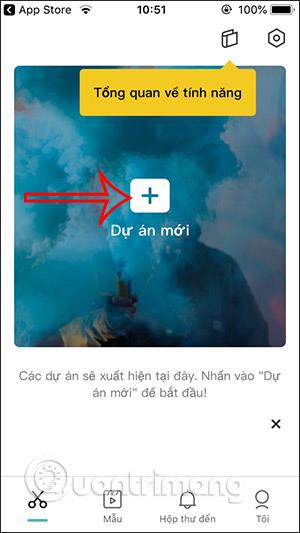
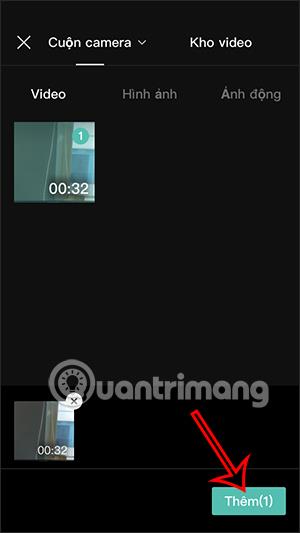
Krok 2:
Potom okamžite prejdite do rozhrania na úpravu videa alebo ak toto rozhranie nevidíte, kliknite na položku Upraviť. Pokračujte kliknutím na Rýchlosť a upravte rýchlosť videa.

Krok 3:
Tu uvidíte dva úplne odlišné typy úpravy rýchlosti videa iPhone.
Pri normálnej úprave stačí posunúť modrý kruh na požadovanú rýchlosť videa. Kliknutím na ikonu prehrávania v hornej časti zobrazíte ukážku a potom kliknutím na začiarknutie uložíte.
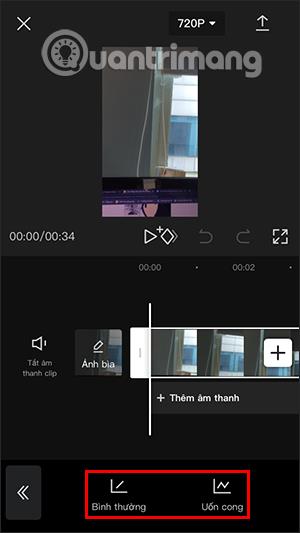
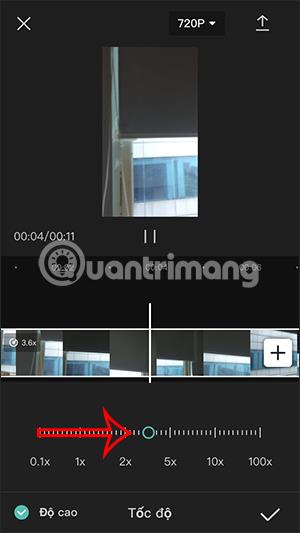
V zakrivenom režime uvidíte mnoho typov zmien rýchlosti videa, ako je uvedené nižšie. Môžete kliknúť na Upraviť a zmeniť rýchlosť podrobnejšie pre každý typ úpravy.
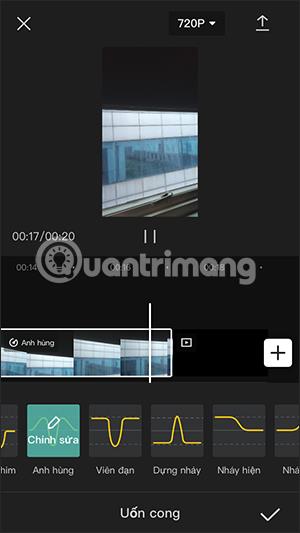
Krok 4:
Po úprave kliknutím na začiarknutie uložte a potom kliknutím na 720P upravte kvalitu videa. Nakoniec kliknite na ikonu nahrávania a exportujte video po úprave.
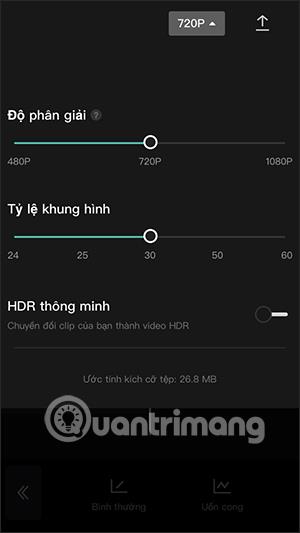
Kontrola zvuku je malá, ale celkom užitočná funkcia na telefónoch iPhone.
Aplikácia Fotky na iPhone má funkciu spomienok, ktorá vytvára zbierky fotografií a videí s hudbou ako vo filme.
Apple Music sa od svojho prvého uvedenia na trh v roku 2015 mimoriadne rozrástol. K dnešnému dňu je po Spotify druhou najväčšou platenou platformou na streamovanie hudby na svete. Okrem hudobných albumov je Apple Music domovom aj tisícok hudobných videí, 24/7 rádií a mnohých ďalších služieb.
Ak chcete vo svojich videách hudbu na pozadí, alebo konkrétnejšie, nahrajte prehrávanú skladbu ako hudbu na pozadí videa, existuje veľmi jednoduché riešenie.
Hoci iPhone obsahuje vstavanú aplikáciu Počasie, niekedy neposkytuje dostatočne podrobné údaje. Ak chcete niečo pridať, v App Store je veľa možností.
Okrem zdieľania fotografií z albumov môžu používatelia pridávať fotografie do zdieľaných albumov na iPhone. Fotografie môžete automaticky pridávať do zdieľaných albumov bez toho, aby ste museli znova pracovať s albumom.
Existujú dva rýchlejšie a jednoduchšie spôsoby, ako nastaviť odpočítavanie/časovač na vašom zariadení Apple.
App Store obsahuje tisíce skvelých aplikácií, ktoré ste ešte nevyskúšali. Mainstreamové hľadané výrazy nemusia byť užitočné, ak chcete objavovať jedinečné aplikácie a púšťať sa do nekonečného rolovania s náhodnými kľúčovými slovami nie je žiadna sranda.
Blur Video je aplikácia, ktorá rozmazáva scény alebo akýkoľvek obsah, ktorý chcete na svojom telefóne, aby nám pomohla získať obraz, ktorý sa nám páči.
Tento článok vás prevedie tým, ako nainštalovať Google Chrome ako predvolený prehliadač v systéme iOS 14.









